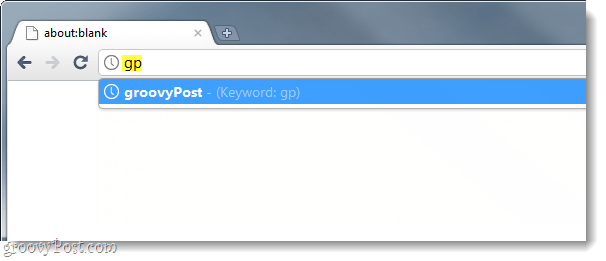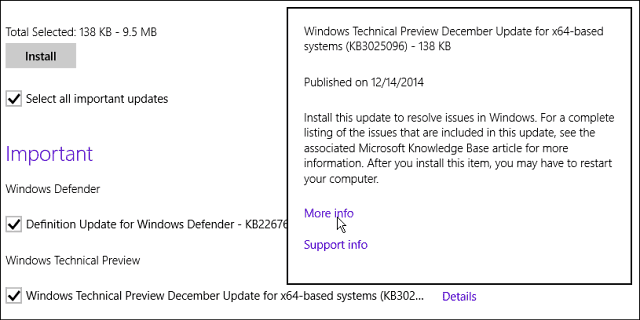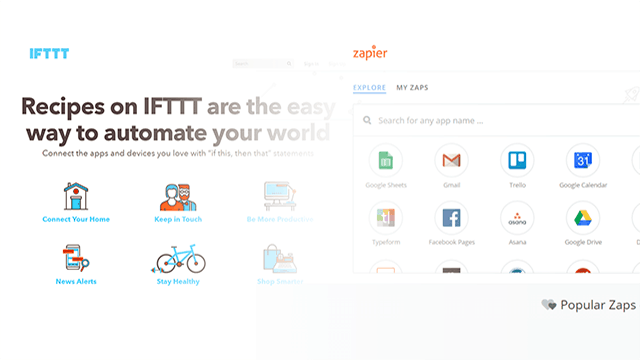כיצד להקצות מקש קיצור מקשים לסימניות Google Chrome המשמשות לעתים קרובות
קיצורי דרך גוגל כרום Google / / March 19, 2020
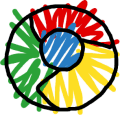
מחפש כמה דרכים לייעל את Chrome? האם ידעת ש- Chrome מאפשר לך להגדיר כתובות URL של מילות מפתח, שבאמת מתברר כקיצור דרך לביקור באתרים? למרבה הצער לא ניתן להחיל מילות מפתח ישירות על סימניות, אך אנו יכולים להשתמש בסביבת עבודה קלה עם מסד הנתונים של מנוע החיפוש כדי לאסוף את אותו האפקט.
שלב 1
ב- Chrome, סוגchrome: // הגדרות / דפדפן בסרגל הכתובות. עכשיו לחץ על ה ניהול מנועי חיפוש... כפתור.
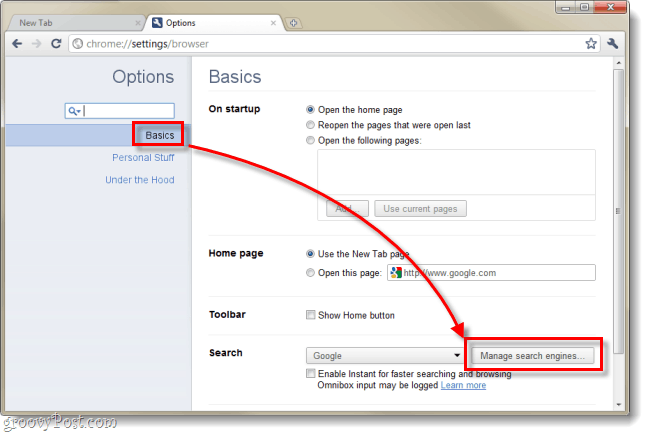
שלב 2
בתיבה מנוע חיפוש שמופיע, עבור אל מנועי חיפוש אחרים. רשימה זו מופקת באופן אוטומטי על ידי Chrome בכל פעם שאתה משתמש בפונקציית החיפוש באתר. העמודה האמצעית מכילה קיצורי דרך למילת המפתח.
- הוסף מנוע חיפוש חדש - תיבה זו מיועדת לשם הסימניה שלך, אתה יכול לתת לה שם ככל שתרצה.
- מילת מפתח - הכנס את מקשי הקיצור שלך לכאן; אתה יכול להשתמש באות 1, 2 אותיות, או כל מה שתרצה.
- כתובת אתר עם% s במקום השאילתה - כתובת האינטרנט של האתר שברצונך לסמן.

כדי להוסיף קיצור דרך חדש פשוט מלא את החללים הריקים והגדר את מילת מפתח לכל מקשי הקיצור שבהם תרצה להשתמש. בדוגמאות למסך המסך פשוט הוספתי https://www.groovypost.com עם השם groovyPost, ומילת המפתח gp. זה אומר שכל מה שאני צריך לעשות זה
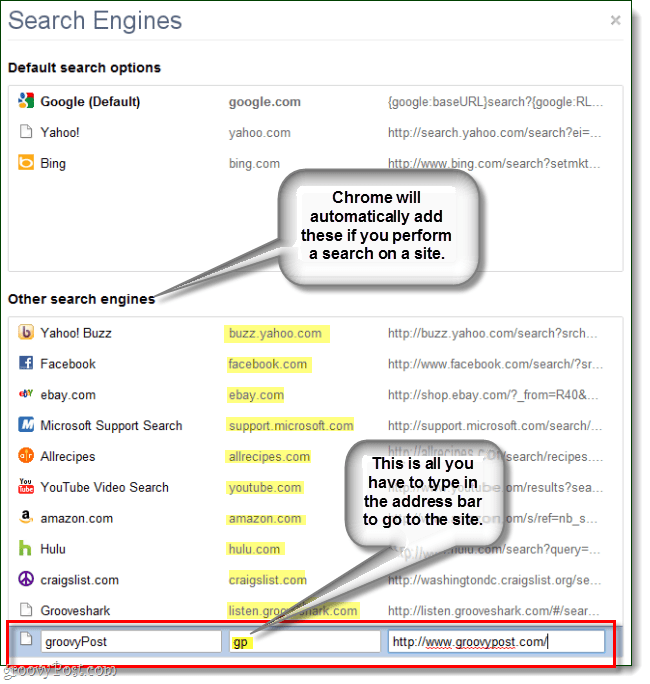
אתה יכול גם להתאים אישית קיצורי דרך שנוצרו באופן אוטומטי ולשנות אותם לכל מה שתרצה. כמוצג להלן, אני מגדיר את Hulu כך שכל מה שעלי לעשות הוא סוגח בסרגל הכתובות ולחץ על Enter.
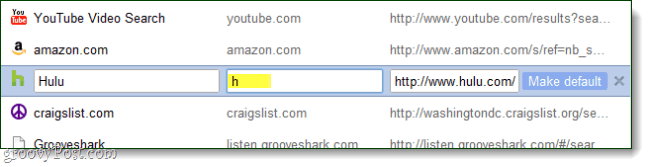
בוצע!
קיצורי הדרך מוגדרים כעת. כדי לבדוק אותם, פשוט ניגש לסרגל הכתובות והקלד את הכתובת שלך מילת מפתח לאחר מכן ללחוץ להיכנס. כעת תוכל להיות מסוגל לנווט לאתרי האינטרנט המועדפים עליך מבלי להקליד את כל כתובת האתר שלהם. בנוסף, במקום לחיצה בסרגל הכתובות כל פעם אחת, השתמש במקש חם!
מקשי מקשים שונים לבחירה מהירה בסרגל הכתובות ב- Chrome:
- Ctrl + L
- Alt + D
- F6